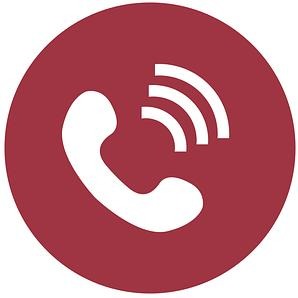티스토리 뷰
그래프그리기는 어렵지 않지만 좀 귀찮은 작업중 하나입니다.
특히 파워포인트에 집어 넣을 땐 엑셀로 그리고 옮기고 하는 작업이 귀찮을 때가 많습니다.
물론 파워포인트에도 그래프 그리기 기능이 있지만 좀더 쉽고 세련된 그래프를 쉽게 그려주는 사이트가 있습니다.
바로 https://fastcharts.io라는 사이트입니다.
더 좋은 건 그래프를 PNG 형식으로 저장할 수 있을 뿐 아니라 SVG 포맷으로도 저장 가능합니다.
사이트 구성이 직관적이라 아주 쉽게 깔끔한 그래프 그리기를 완성 할 수 있습니다.
파이낸셜타임즈 기자들을 위해 만들었다고 합니다.
fastcharts.io에 들어가면 아래와 같은 화면이 나옵니다.
그래프 그리기를 시작합니다.
fastcharts.io에 들어가면 아래와 같은 화면이 나옵니다.
상단 선택화면에서 샘플을 고르거나 아래 "Please add your data in CSV or TSV format" 화면에서 엑셀에 있는 데이터를 붙이기 하면 됩니다.
일단 샘플에 있는 'New York City Borough population'를 선택해 봤습니다.
아래 샘플 데이터들이 나열이 됩니다.
'Create Chart'를 선택하면 아까 선택한 데이터들이 그래프로 나타납니다.
여기서 여러 옵션을 선택해서 그래프의 모양이나 텍스트를 바꿀 수 있습니다.
물론 한글 텍스트도 가능하고 데이타 수정도 아주 쉽게 가능합니다.
대략 그래프를 수정해 봤습니다.
말씀드린 대로 한글표현도 잘 되고 깔끔한 그래프가 만들어 졌습니다.
그래프 저장하는법
PNG와 SVG로 저장 가능합니다.
위의 그림은 PNG로 저장한 그래프입니다.
그래프 이미지가 너무 커서 크기 조정해서 올려 봤습니다.
SVG파일은 벡터이미지 파일입니다.
PNG와 차이점은 벡터그래픽이라 화면을 키워도 그래프가 깨지지 않는다는 장점이 있습니다.
출판할때 아주 유용한 포맷입니다.
'인터넷' 카테고리의 다른 글
| 액티브X(Active X) 등 웹사이트 플러그인 제거율 공공기관 82% (0) | 2019.12.30 |
|---|---|
| 구글 서치콘솔(Google Search Console) 사용법 : 내 게시물 등록하기 (0) | 2019.05.06 |
| 티스토리 다음최적화 하는법 (0) | 2019.05.02 |
| 라이카의 천안문 민주화운동을 광고의 소재로 삼다 (0) | 2019.04.21 |
| 애드센스 하루 수익 보고서 (0) | 2019.04.10 |